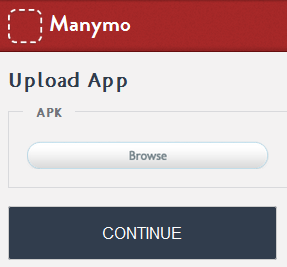Actualización del 10/04/2015: Al fin existe una forma oficial y gratis de utilizar WhatsApp para PC. Te lo contamos todo en este artículo especial.

“¡Ei, dame tu número y así podemos chatear por WhatsApp!” “¿Tienes wats (sic)?” “Pásame la foto por WhatsApp” Estas proposiciones, comúnmente preludio de un afianzamiento de una relación personal, pueden desembocar en un agachamiento súbito de la cabeza, acompañado de un lacónico “Lo siento, no tengo smartphone” o “Mi teléfono no soporta WhatsApp, envíame un SMS”…
Por suerte, la tecnología (y los editores Softonic) siempre encontramos soluciones. En este post, te explicábamos cómo usar WhatsApp en un PC gracias a YouWave. Además, existen programas tan fenomenales como BlueStacks que también te permiten hacerlo.
Pero sin duda, nuestro último descubrimiento es Manymo, un emulador de Android con el que podrás usar WhatsApp desde cualquier navegador, como si fuera un cliente web. ¿Quieres saber cómo?
1. Descarga el APK de WhatsApp
El primer e indispensable paso es descargar el archivo APK (la app en sí) de WhatsApp. Lo puedes hacer directamente desde la web de WhatsApp, sin necesidad de acceder a Google Play.
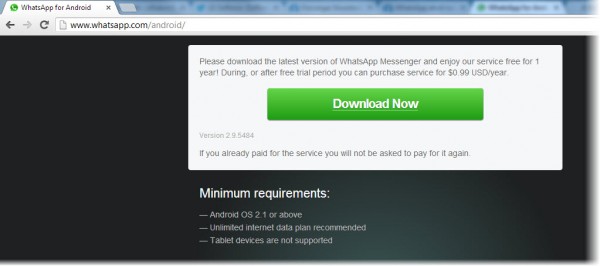
2. Regístrate en Manymo.com
Manymo es un emulador de Android basado en web. Para empezar a usarlo deberás crearte una cuenta de usuario. Para ello, haz clic en Sign Up e introduce los siguientes datos: nombre y apellidos, una dirección válida de correo electrónico y una contraseña.
Una vez hecho el registro y confirmada tu dirección de correo electrónico, ya estás listo para ejecutar el emulador.
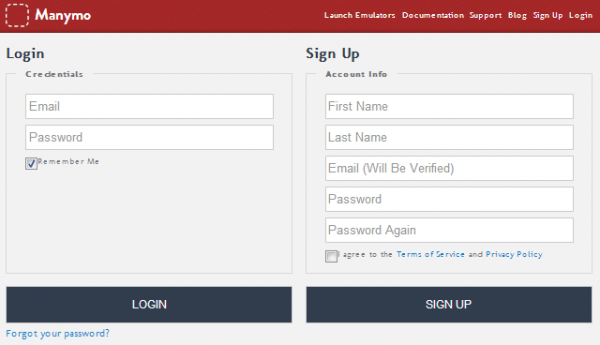
3. Ejecuta el APK de WhatsApp
El siguiente paso es lanzar el emulador, ejecutando directamente el APK de WhatsApp que has descargado anteriormente. Haz clic en Launch With: App.

A continuación, haz clic en Browse y selecciona el archivo APK de WhatsApp, en la carpeta en la que lo guardaste.
4. Selecciona tu emulador
Ahora es el momento de seleccionar el formato de tu emulador. Nosotros te recomendamos aquellos con resolución más alta (1280×800 y 800×1280, por ejemplo).
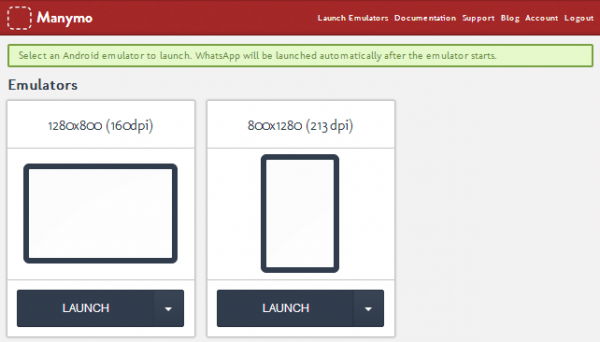
5. Verifica tu número de teléfono
WhatsApp necesita un número real para enviarte un SMS y darte acceso a su servicio. Introduce tu número de móvil y recibirás un SMS con un código de 6 números. Si lo prefieres, tienes la opción de hacer clic en Call Me, aceptar la llamada y que un contestador automático te dicte la clave.
Introduce el código de 6 dígitos y ya estás listo para chatear.
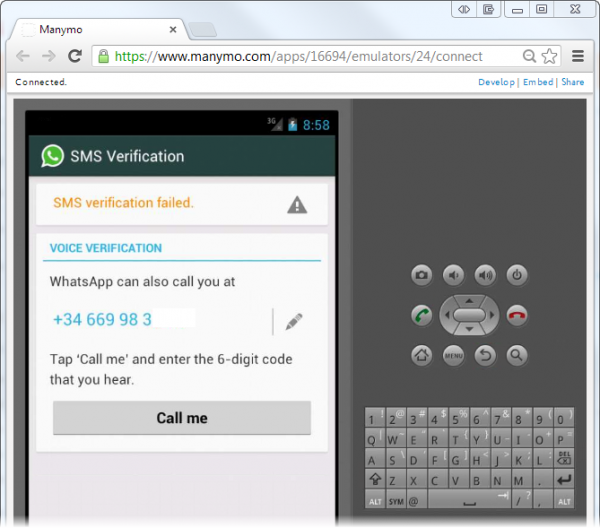
6. Manymo recuerda tu sesión de WhatsApp
La siguiente vez que te conectes a Manymo con tu cuenta de usuario, no tendrás que volver a subir el APK: Manymo recuerda las apps que ejecutas (en este caso, WhatsApp) y te permite acceder directamente a ellas. Sólo tienes que volver a hacer clic en Launch with: App.

Inconvenientes
Lo primero que tienes que tener en cuenta es usar WhatsApp con Manymo es más una “curiosidad práctica” que un sistema permamente para usar WhatsApp siempre desde tu PC o Mac.
No obstante, es una opción muy válida si necesitas conectarte a WhatsApp sí o sí y no tienes un smartphone que acepte la aplicación. Aún así, existen tres aspectos que no nos acaban de convencer:
- Contactos: Ya que Manymo no permite sincronizar tu cuenta de Google para obtener todos tus contactos, te encontrarás con que no tendrás ningún contacto añadido a WhatsApp y que deberás añadirlos manualmente cada vez que te conectes.
- Lentitud: Pese a habernos sorprendido gratamente durante las pruebas por la fluidez con la que se maneja el emulador, todo el proceso de registro/ejecución etcétera… nos parece un poco pesado.
- Probemas con tablets y iPod Touch: Si estás pensando usar Manymo en el navegador de tu tablet o de tu iPod Touch, abandona la idea, ya que no permite usar el teclado táctil. Una solución es seleccionar un emulador de los que muestran un teclado físico (540×960 para abajo), pero entonces se verá todo muy pequeño.
 Imagen creada con placeit
Imagen creada con placeit
¿Te animas a probarlo? ¿Qué te parece?
Vía Softonic DE